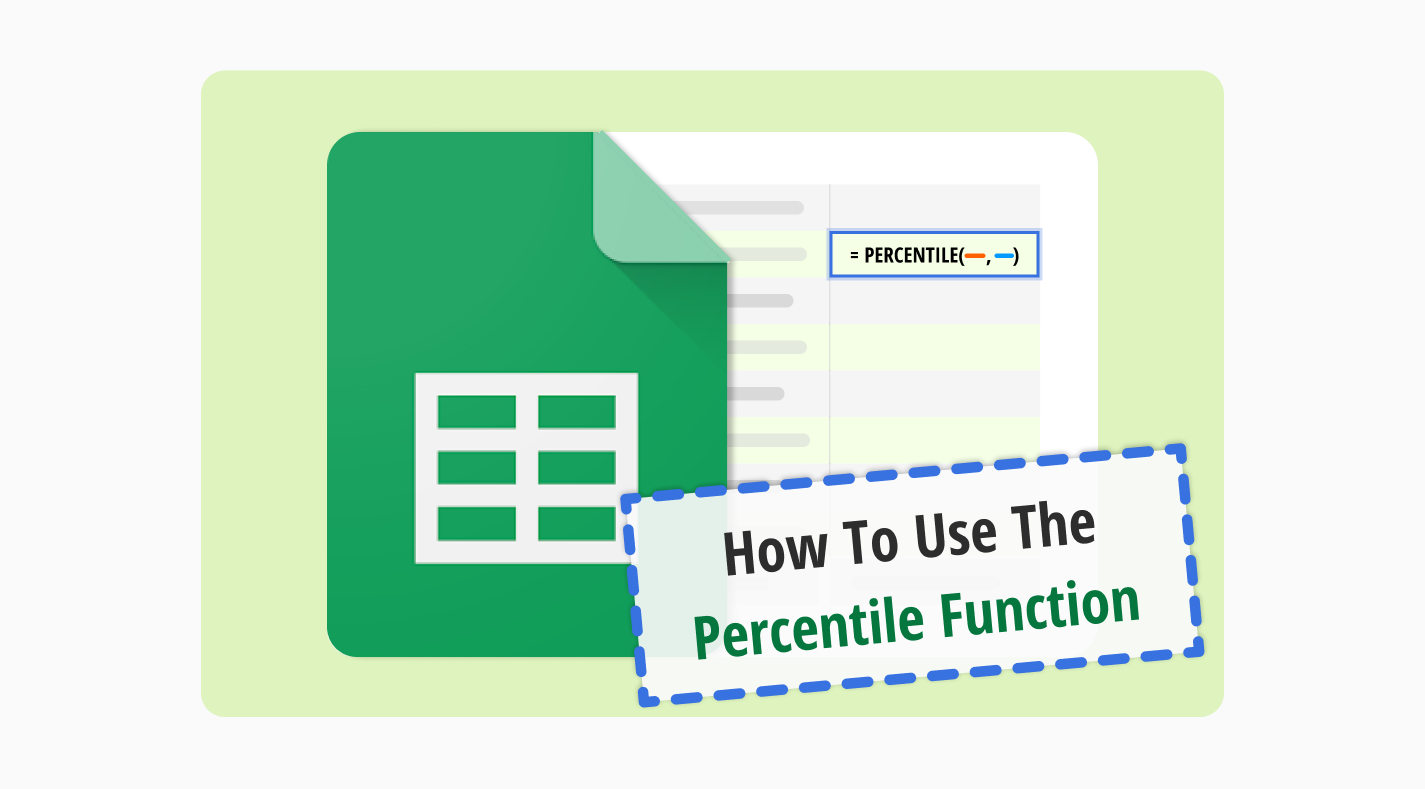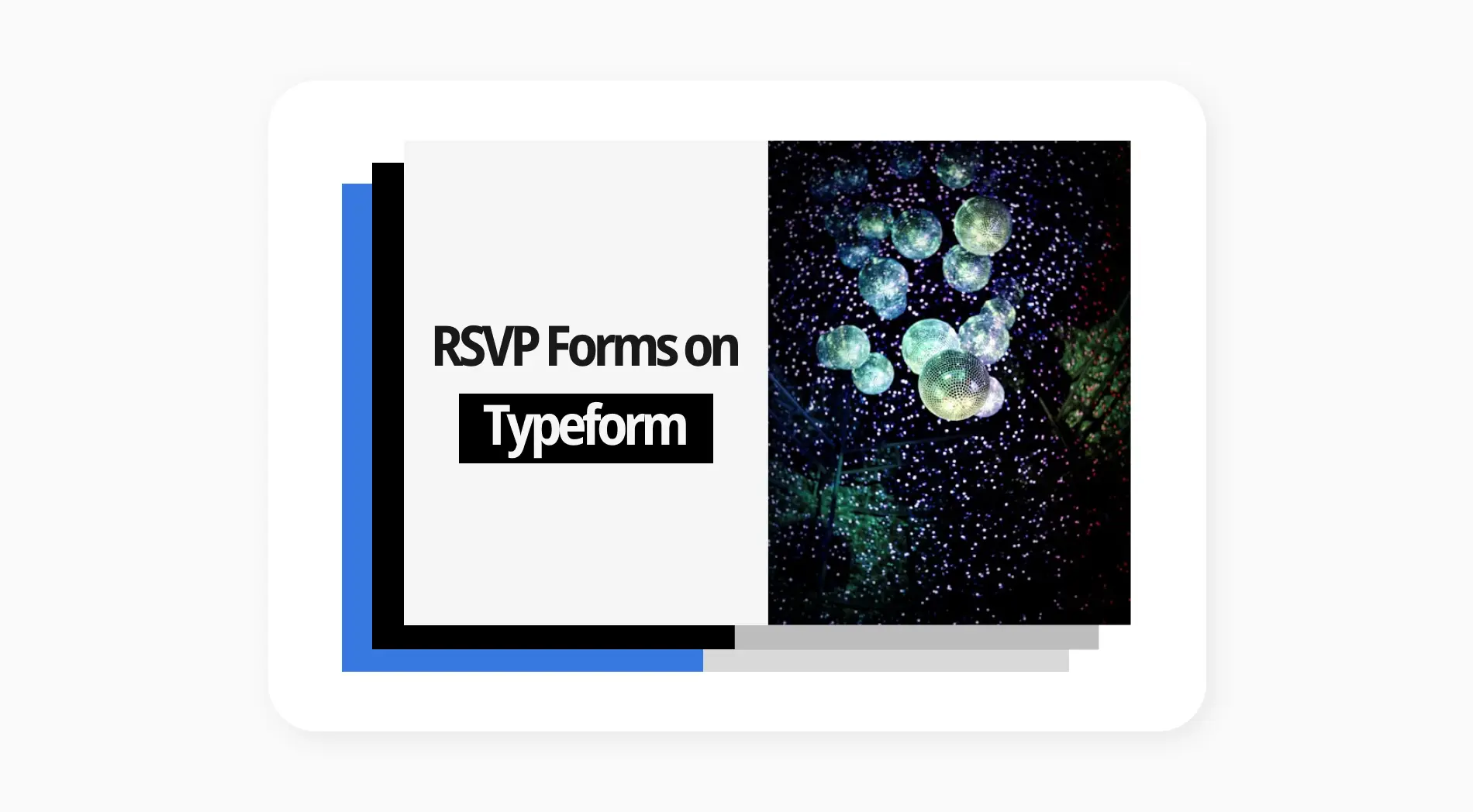Google Sheets, her işletme için büyük bir ihtiyaçtır. Onun sayesinde, şirketler verilerini saklayabilir ve işlerini daha verimli şekilde düzenleyebilir. Özetle, Google Sheets işlevlerinin etkili kullanımı hayat kurtarır ve yüzdelik dilim işlevi bunlardan yalnızca biridir.
Makalemizde, yüzdelik dilim işlevinin tanımı, nasıl kullanılacağı ve konuyla ilgili sıkça sorulan sorulardan bahsettik. Eğer formülü tüm detaylarıyla öğrenmek ve Google Sheets'teki yeteneklerinizi geliştirmek istiyorsanız, yüzdelik dilim formülü tanımıyla başlayalım.
Yüzdelik dilim işlevi nedir?
Yüzdelik dilim işlevi, Google Sheets'te kullanılan bir formüldür ve kullanıcılara belirli bir aralıktaki değerlerin yüzdelik dilimini verir. Formül, verilen değerden daha küçük olan değer sayısının toplam değer sayısına bölünmesi ve sonucun 100 ile çarpılması şeklindedir.
Kısaca açıklamak gerekirse, yüzdelik dilim belirli bir sıradaki değerdir. Google Sheets'te formülü doğru bir şekilde uyguladığınız sürece, karmaşık bir hesaplama sürecinden geçmeden sonucu hücrede görebilirsiniz.
Google Sheets'te yüzdelik dilim işlevi nasıl uygulanır?
Google Sheets'te yüzdelik dilim işlevini kullanmak için yüzdelik hesaplamalarına dikkat etmeniz gerekir. Aşağıdaki adımları takip ederek Google Sheets'te yüzdelik dilim işlevini başarılı bir şekilde uygulayabilirsiniz:
1. Google Sheets'i açın
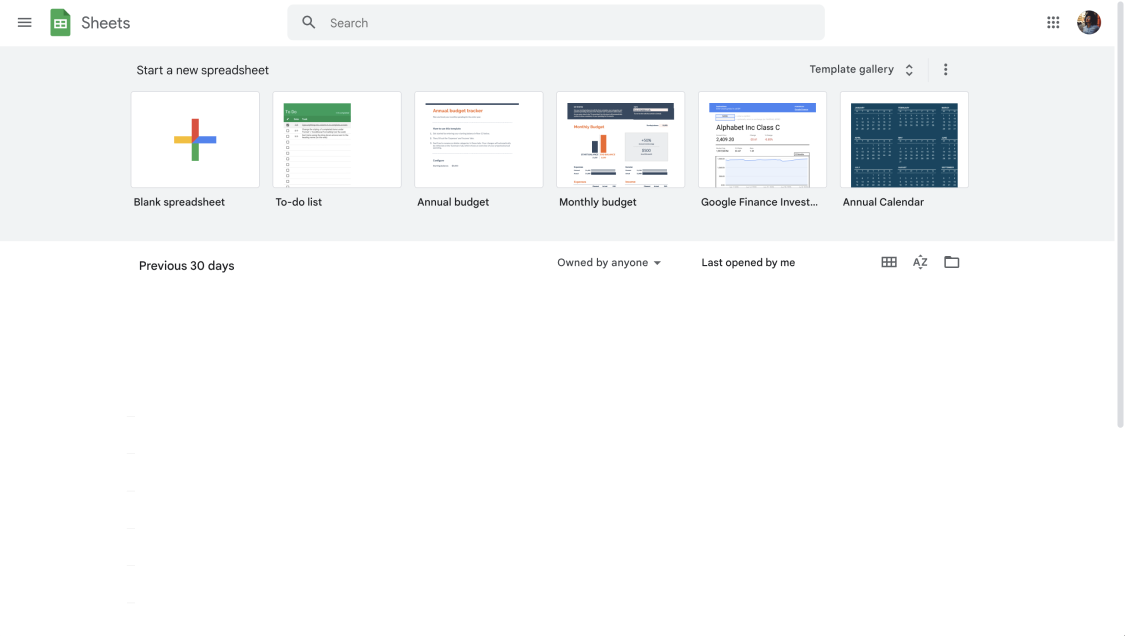
Google Sheets gösterge paneli
Öncelikle, mevcut Google hesabınıza giriş yapmanız gerekir. Eğer Google hesabınız yoksa hemen bir tane oluşturabilir ve devam edebilirsiniz. Daha sonra yüzdelik dilim menüsünde kullanmak istediğiniz belirli sayfayı görüntülemek için Google Sheets'i açın.
2. Yüzdelik dilimleri belirleyin
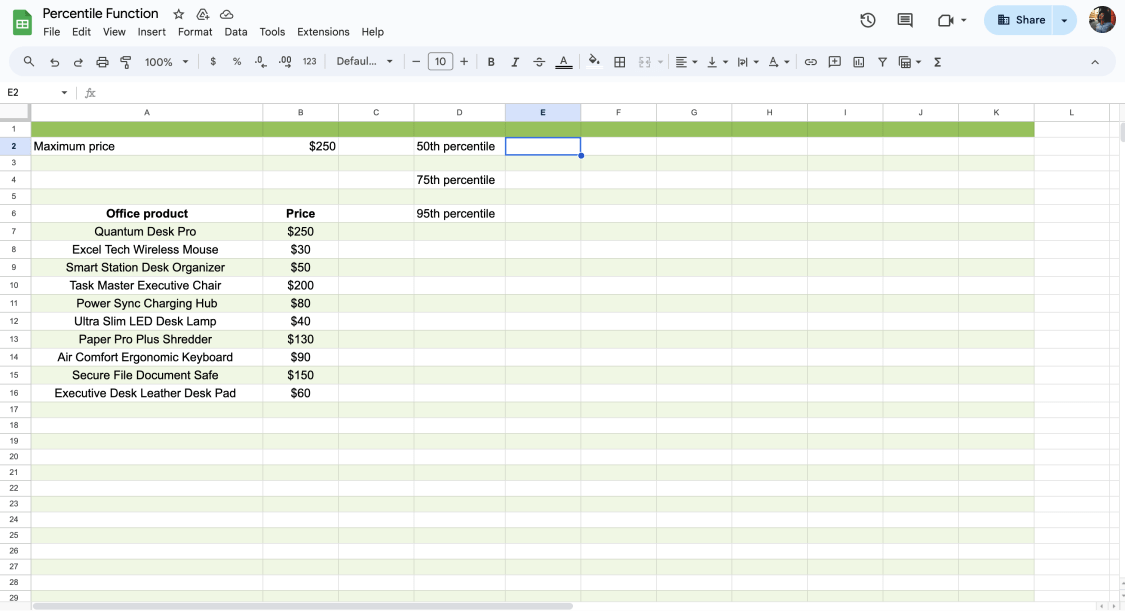
Yüzdelik dilim için hücre seçme
10, 25, 50. yüzdelik dilim veya hepsini ihtiyacınıza göre seçebilirsiniz. Dilerseniz sayfada not da alabilirsiniz.
3. Formülü uygulayın
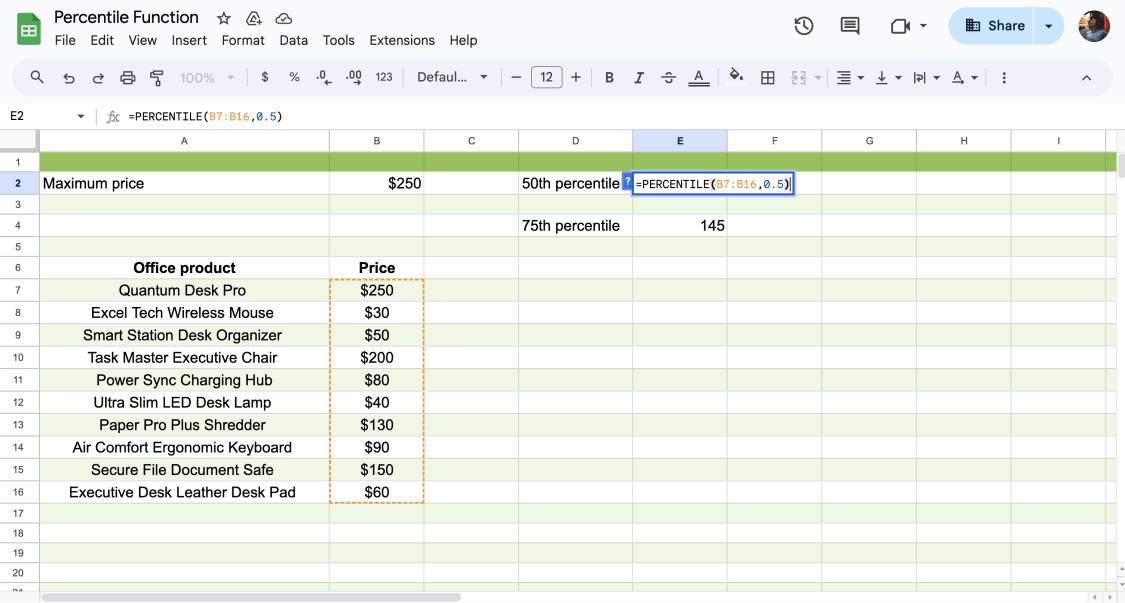
Yüzdelik dilim formülü uygulama
Bu adımda, ihtiyacınız olan yüzdelik dilimi uygulayabilirsiniz. Örneğin, test sonuçları veya çeşitli ürünlerin fiyat listeleri için veri setleriniz olduğunu ve onların yüzdelik dilimlerini hesaplamak istediğinizi varsayalım.
Formülü = ekleyerek başlatmalısınız ve ardından YÜZDELİK DİLİM yazmalısınız. Daha sonra sayfanızda bulunan veri aralığını seçebilirsiniz. Burada önemli olan nokta, veri aralığından sonra, 50 yüzdelik dilim için 0,5, 75. yüzdelik dilim için 0,75 gibi değerler girmenizdir.
Örnek bir formül şöyle görünmelidir: =YÜZDELİK DİLİM(B7:B16,0.5)
4. ENTER tuşuna basın
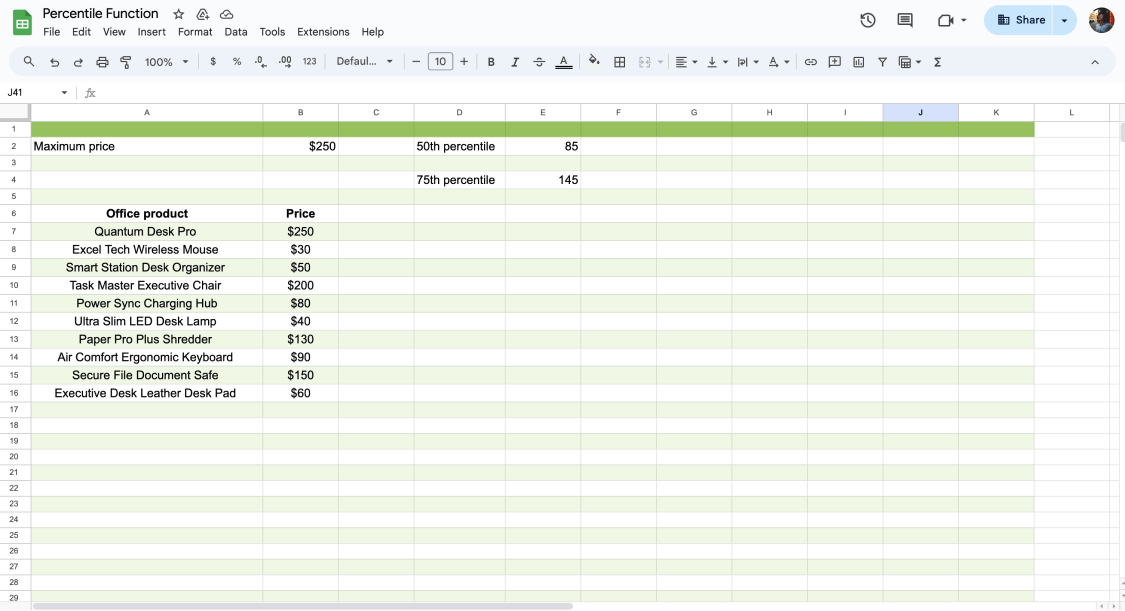
Sonuç hesaplama
Yüzdelik dilimleri dikkatlice hesapladıktan sonra yapmanız gereken tek şey ENTER tuşuna basmaktır. Formülü doğru şekilde uyguladığınız sürece herhangi bir yüzdelik dilimi kolayca hesaplayabilirsiniz.
Sıkça sorulan sorular
Artık Google Sheets'te yüzdelik dilim işlevinin nasıl kullanılacağını biliyorsunuz. Yine de aklınızda kalan hiçbir soruyu cevapsız bırakmayacağız. İşte yüzdelik dilim işlevi hakkında sıkça sorulan sorular ve yanıtları:
Hayır, yüzde fonksiyonu yüzde ile aynı değildir. Çünkü yüzdelik dilim verilerdeki bir konumu veya sıralamayı belirtirken; yüzde, 100 üzerinden bir sayıyı temsil eder.
Excel'in formül sürümü Google Sheets’ten farklı değildir. Excel için işlev aynı zamanda "PERCENTILE.INC.FUNCTION" olarak da bilinir. Örnek vermek gerekirse, B2 ve B19 arasındaki 30. yüzdelik dilimi hesaplamak istiyorsanız, =PERCENTILE(B2:B19,0.3) yazmanız ve enter tuşuna basmanız gerekir.
Yüzdelik dilim fonksiyonu kullanıcılara temel olarak belirli bir aralıktaki değerlerin yüzdelik dilimini belirtir. Başka bir deyişle, yüzdelik dilim fonksiyonu belirli bir aralıktaki verilerin “k” dilimini verir.
Sonuç
Google Sheets, işletmeler açısından verileri kaydetmek ve daha sonra kullanmak için birçok avantaja sahiptir. Makalemizde, yüzdelik dilim işlevinin tanımını ve Google Sheets'te yüzdelik dilim işlevini nasıl uygulayacağınızı adım adım açıkladık. Konuyla ilgili hala sorularınız varsa yukarıda verilen sıkça sorulan sorulara göz atın. Formülü bildiğinize göre harekete geçin ve daha verimli bir iş akışına “Merhaba” deyin!
forms.app, ücretsiz form aracınız
- Sınırsız görüntüleme
- Sınırsız soru
- Sınırsız bildirim